本文将详细介绍如何在SketchUp中使用倒角插件来实现倒圆角操作。在3D建模中,倒角操作可以使模型表面的边缘更加平滑和真实,同时也可以增加模型的美感。SketchUp是一款功能强大且易于使用的建模软件,通过使用倒角插件,可以轻松实现倒圆角操作。
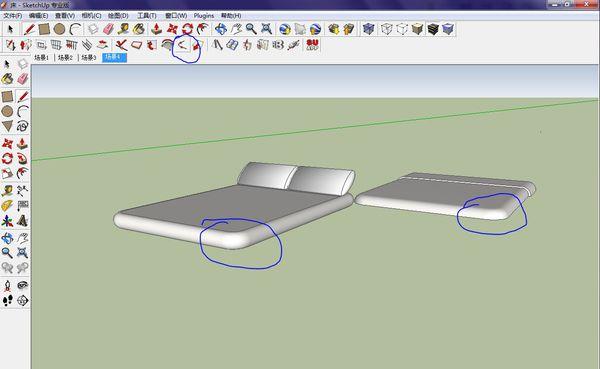
步骤一:下载和安装倒角插件
首先,您需要下载并安装倒角插件。倒角插件有很多种,其中一种比较常用的是“FredoCorner”。您可以在SketchUp的插件网站或其他第三方插件网站上搜索并下载这个插件。下载完成后,将插件文件保存到合适的位置,然后打开SketchUp。
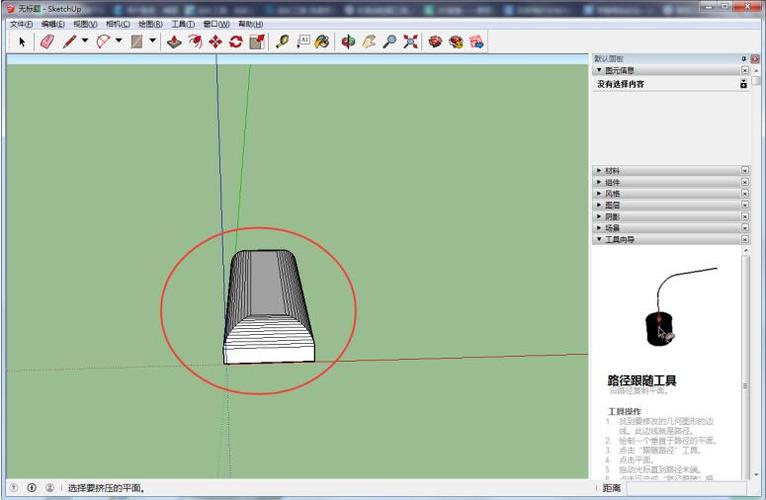
步骤二:启用倒角插件
在打开的SketchUp软件中,单击菜单栏的“插件”选项,在下拉菜单中找到倒角插件的名称,并点击启用插件。这样,倒角插件就会被加载到SketchUp中,并且可以在工具栏或插件菜单中找到相应的功能。
步骤三:选择需要倒角的边
在进行倒角操作之前,首先需要选择需要进行倒角的边。您可以使用选择工具(位于工具栏中的箭头图标)来选择边。单击边的一侧,然后按住Shift键,继续单击连接的边,直到选择完所有需要倒角的边。确保所有选中的边都是相连的。
步骤四:调整倒角参数
选择完需要倒角的边后,接下来需要调整倒角的参数。在工具栏或插件菜单中找到倒角插件的图标,点击打开倒角插件的参数设置面板。在面板中,您可以设置倒角的类型、半径、位置等参数。根据您的需求,调整这些参数的数值。您可以实时预览倒角效果,以便更好地调整参数。
步骤五:应用倒角操作
调整完倒角参数后,点击面板中的“应用”按钮,倒角操作就会被应用到选中的边上。根据边的数量和复杂程度,倒角操作可能需要一些时间来完成。在操作过程中,请耐心等待,不要中断操作。完成后,您可以查看模型的边是否已经被倒圆角。
步骤六:编辑和调整倒角
如果您对倒角效果不满意,可以随时对其进行编辑和调整。使用选择工具选择已经倒角的边,然后再次打开倒角插件的参数设置面板。在面板中,您可以再次调整倒角的参数,然后点击“应用”按钮来更新倒角效果。通过反复编辑和调整,直到达到您想要的倒角效果。
步骤七:保存和导出模型
完成倒角操作后,您可以保存和导出您的模型。在SketchUp中,选择菜单栏中的“文件”选项,然后选择“保存”或“导出”选项,将模型保存到合适的位置。您可以选择不同的文件格式来保存模型,以便在其他软件中使用。
通过上述步骤,您可以在SketchUp中轻松使用倒角插件来实现倒圆角操作。倒角操作可以使模型更加真实和美观,同时也提高了建模效率。希望本文对您在SketchUp中进行倒角操作有所帮助。
转载请注明来源本文地址:https://www.tuituisoft/blog/17231.html